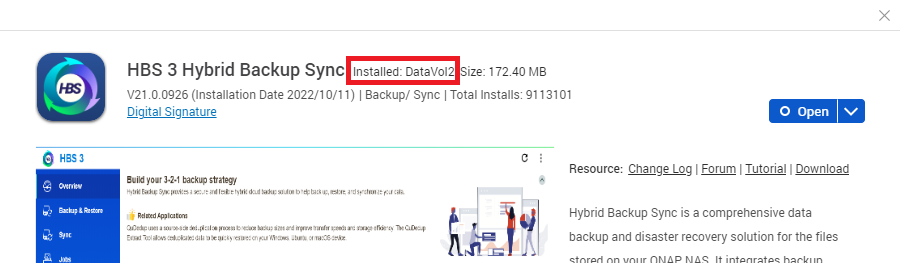¿Cómo puedo migrar HBS a un volumen o conjunto de almacenamiento SSD para obtener IOPS superiores al usar QuDedup?
Productos aplicables
Hybrid Backup Sync
Antecedentes
Hybrid Backup Sync (HSB) tiene una función de deduplicación integrada denominada QuDedup, que le permite deduplicar datos de copias de seguridad para ahorrar espacio y ancho de banda de la red.
Cuando QuDedup está activado en un trabajo de copia de seguridad, HBS crea una base de datos local que contiene un índice de archivos que debe consultar constantemente. A medida que se deduplican más datos, crece el tamaño de la base de datos y aumenta la latencia de IOPS. En otras palabras, el rendimiento de lectura/escritura disminuye.
Solución
Si usa QuDedup en algún trabajo de copia de seguridad y HBS está actualmente instalado en un volumen o conjunto de almacenamiento HDD, QNAP recomienda migrar la aplicación HBS a un volumen o conjunto de almacenamiento SDD para obtener IOPS superiores.
Para migrar su aplicación HBS, lleve a cabo los siguientes pasos. En función del sistema operativo del NAS y de si previamente tiene o no un volumen o conjunto de almacenamiento SDD, es posible que pueda omitir los pasos B, C o D.
- En QTS, las aplicaciones se instalan en un volumen, que es una unidad de almacenamiento en un conjunto de almacenamiento.
- En QuTS hero, los volúmenes no existen. Las aplicaciones se instalan directamente en un conjunto de almacenamiento.
A. Compruebe que HBS esté actualmente instalado en un volumen o conjunto de almacenamiento HDD.
- Inicie sesión en QTS o QuTS hero.
- Averigüe en qué volumen o conjunto de almacenamiento está instalada la aplicación HBS.
- Abra el App Center.
- Haga clic en
 y escriba "HBS 3 Hybrid Backup Sync".
y escriba "HBS 3 Hybrid Backup Sync".
La aplicación HBS aparece en los resultados de la búsqueda. - Haga clic en el icono de la aplicación.
Se abrirá la ventana de información de la aplicación. - Junto a Instalado, anote el nombre del volumen (QTS) o conjunto de almacenamiento (QuTS hero) en el que está instalada la aplicación.
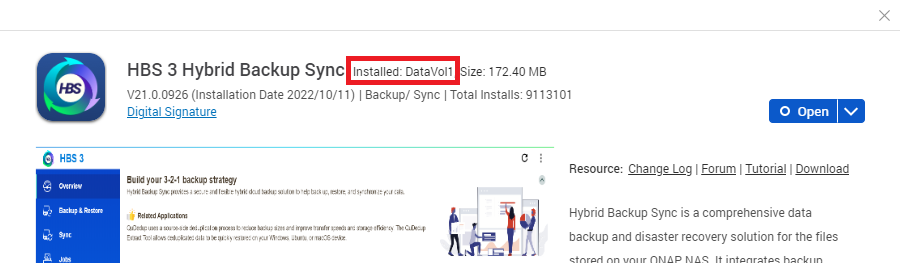
- Cierre la ventana de información de la aplicación.
- Determine si son HDD los discos en el volumen o conjunto de almacenamiento.
- Abra Almacenamiento e instantáneas.
- Vaya a Almacenamiento > Almacenamiento/Instantáneas.
- Localice el volumen (QTS) o el conjunto de almacenamiento (QuTS hero) en la lista.
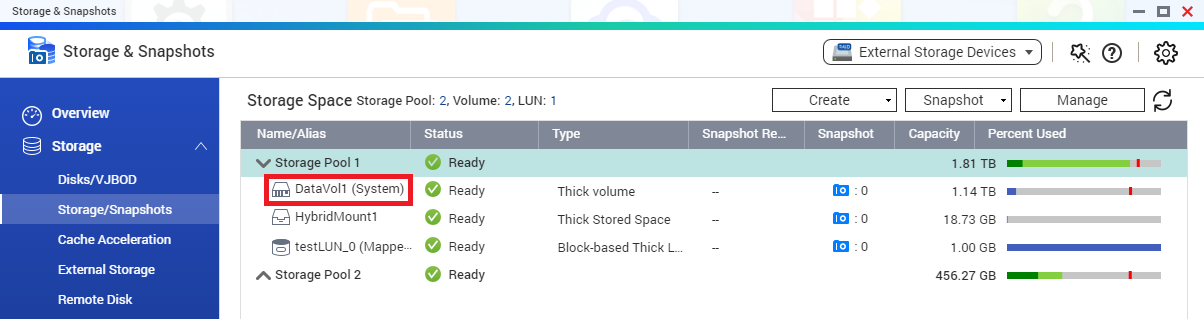 (Ejemplo de QTS)
(Ejemplo de QTS) - Haga clic en el conjunto de almacenamiento principal (QTS) del volumen o en el conjunto de almacenamiento (QuTS hero).
- Haga clic en Administrar.
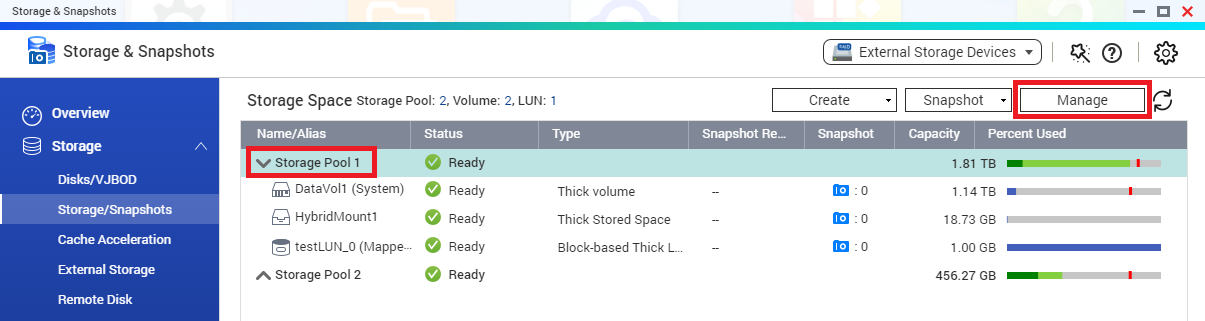
Se abrirá la ventana de administración del conjunto de almacenamiento. - En Grupo RAID de [nombre del conjunto de almacenamiento], compruebe si los discos son HDD.
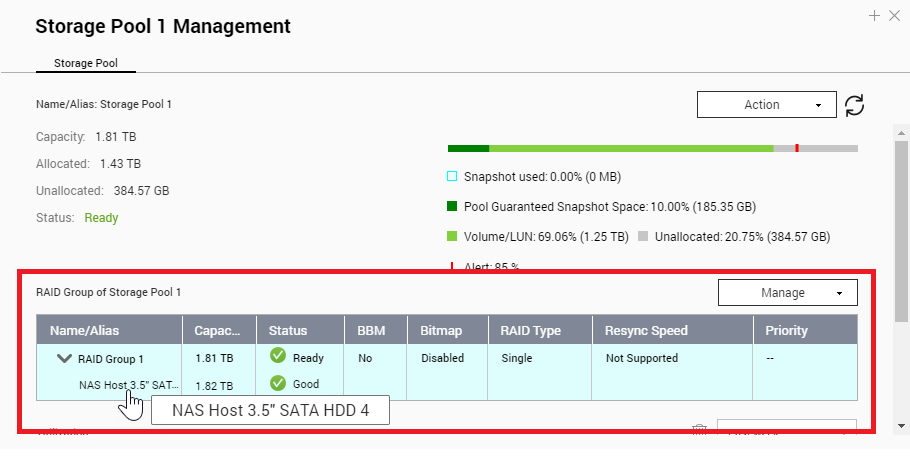
Si los discos son SSD, puede detenerse aquí. HBS ya está instalado en un volumen o conjunto de almacenamiento SSD.
Si los discos son HDD, continúe en el paso B. Si ya tiene un volumen SSD (QTS) o un conjunto de almacenamiento SSD (QuTS hero), puede omitir los pasos B-D y continuar en el paso E.
B. Instale uno o más discos SSD compatibles en el NAS.
Para consultar la lista de SSD compatibles con su modelo de NAS, consulte https://www.qnap.com/compatibility.
- Instale un SSD en una bahía de unidades vacía.
Para obtener información sobre la instalación de discos SSD en su NAS, descargue la guía de usuario de hardware de su modelo de NAS en https://www.qnap.com/download/. - Espere a que el NAS emita una alerta sonora que indica que se ha detectado el disco.
- Repita los pasos anteriores para cada SSD.SugerenciaSi no se detecta un SSD que ya se ha insertado en el compartimento de la unidad, reinicie el NAS.
C. Cree un nuevo conjunto de almacenamiento SSD.
- Abra Almacenamiento e instantáneas.
- Vaya a Almacenamiento > Almacenamiento/Instantáneas.
- Haga clic en Crear y seleccione Nuevo conjunto de almacenamiento.
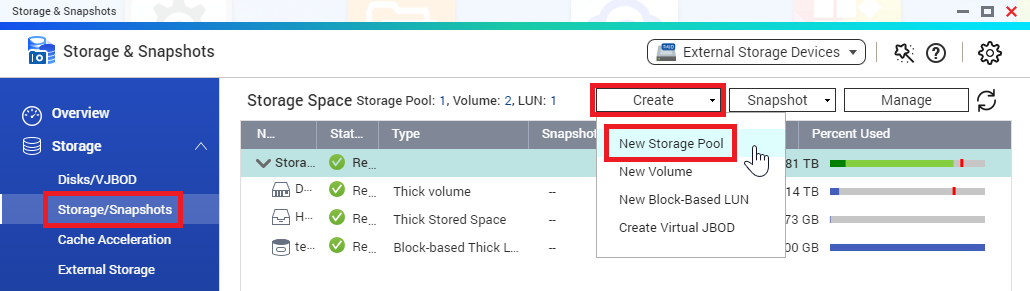
Se abrirá la ventana Asistente de Crear conjunto de almacenamiento. - Siga el asistente y asegúrese de seleccionar solo discos SSD en la página Seleccionar disco(s).
Para obtener información sobre la configuración para la creación de un conjunto de almacenamiento, consulte "Creación de un almacenamiento" en la Guía del usuario de QTS o en la Guía del usuario de QuTS hero. - Cuando llegue a la página Resumen, repase la información y luego haga clic en Crear.
QTS o QuTS hero crea el conjunto de almacenamiento.
El conjunto de almacenamiento SSD aparece en Almacenamiento > Almacenamiento/Instantáneas.
D. Cree un nuevo volumen en el conjunto de almacenamiento SSD. (Solo QTS)
- Abra Almacenamiento e instantáneas.
- Vaya a Almacenamiento > Almacenamiento/Instantáneas.
- Seleccione el conjunto de almacenamiento SSD recién creado.
- Haga clic en Crear y seleccione Nuevo volumen.
Se abrirá la ventana Asistente de creación de volúmenes. - Junto a Ubicación, asegúrese de que el conjunto de almacenamiento SSD esté seleccionado.
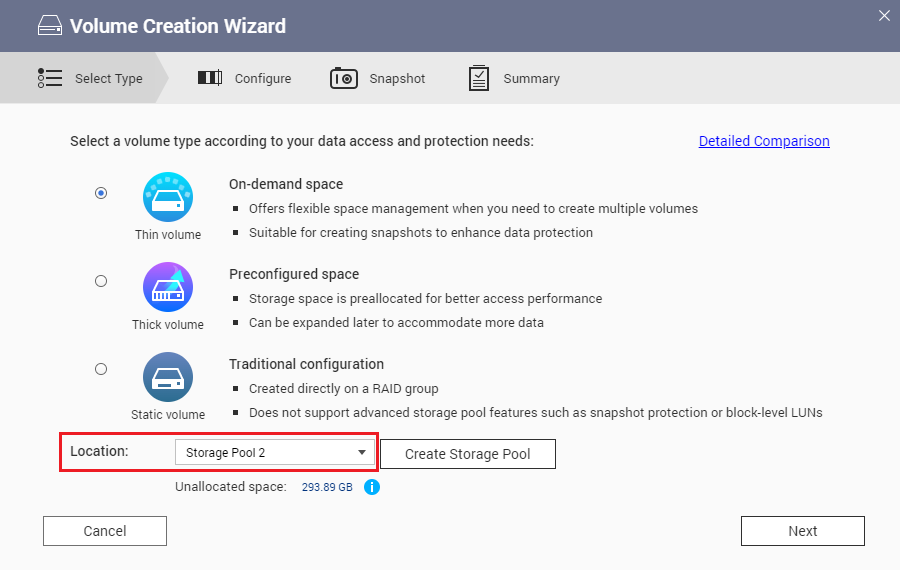
- Siga el asistente para configurar los ajustes de volumen.
Para obtener información sobre la configuración para la creación de un volumen, consulte "Creación de volúmenes" en la Guía del usuario de QTS. - Cuando llegue a la página Resumen, repase la información y luego haga clic en Finalizar.
QTS crea el volumen SSD.
El volumen SSD aparece en Almacenamiento > Almacenamiento/Instantáneas.
E. Migre la aplicación HBS a un volumen o conjunto de almacenamiento SSD.
- Abra el App Center.
- Haga clic en
 y escriba "HBS 3 Hybrid Backup Sync".
y escriba "HBS 3 Hybrid Backup Sync".
La aplicación HBS aparecerá en los resultados de la búsqueda. - Haga clic en la flecha y seleccione Migrar a.
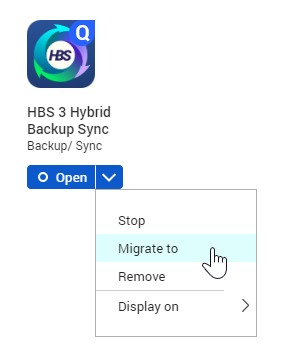
Se abrirá la ventana Migración de aplicaciones. - Seleccione un volumen SSD (QTS) o un conjunto de almacenamiento SSD (QuTS hero).
- Haga clic en Migrar.
Se abrirá una ventana de confirmación. - Haga clic en Aceptar.
El sistema migra la aplicación HBS al volumen o conjunto de almacenamiento seleccionado.
El estado de la aplicación cambia a "Migrando..." y luego vuelve a la normalidad una vez finalizada la migración.
F. Compruebe que HBS se ha migrado al volumen o conjunto de almacenamiento SSD.
- Abra el App Center.
- Haga clic en
 y escriba "HBS 3 Hybrid Backup Sync".
y escriba "HBS 3 Hybrid Backup Sync".
La aplicación HBS aparecerá en los resultados de la búsqueda. - Haga clic en el icono de la aplicación.
Se abrirá la ventana de información de la aplicación. - Junto a Instalado , verifique el nombre del volumen (QTS) o del conjunto de almacenamiento (QuTS hero).